
WordPressでサイトを作る上で重要なのが、普段からきちんとバックアップを取っておくことで、もしサイトに何らかの不具合が起きた時でも復元できるようにしておくことが重要です。
例えば、サイトがハッキングされてしまい改ざんなどが行われてしまった場合や、WordPressの更新やプラグインの導入などで不具合が起きた時は、バックアップからサイトを復元します。
WordPressのバックアップ方法はいくつか方法があり、一部だけをバックアップしておくという方法もありますが、一番分かりやすいのは全てを丸ごとバックアップする方法です。
そこでこちらでは、WordPressを丸ごとバックアップする方法をご案内いたします。
なお、こちらで全ての方法を紹介すると凄い長さになってしまいそうなので、それぞれの方法について詳しく紹介している記事にご案内いたしますので、そちらを参考にしてみてください。
WordPressのバックアップについて
WordPressをバックアップする場合
バックアップが必要なデータは
- ファイル(画像・テーマ等)
- データベース(記事や設定等)
の大きく2種類に分けられます。
ファイルの方は、自分がWordPerssにアップロードした画像やテーマ、プラグインに関する情報で、容量が大きいことから、データベースよりもバックアップに時間がかかります。
データベースの方は、自分が時間をかけて書いた記事や設定に関する情報のことで、ファイルよりも容量が軽いものなので、取ろうと思えば数分でバックアップを保存することが可能です。
WordPressのファイルを丸ごとバックアップする方法
WordPressのファイル(画像等)を丸ごとバックアップする方法には
- FTPソフトでバックアップする方法
- プラグインでバックアップする方法
の2つの方法が挙げられます。
このいずれかの方法で
サーバー上にある
- wp-admin
- wp-content
- wp-includes
という3つのフォルダと、同じ階層の約20のファイルを全てダウンロードすればOKです。
FTPソフトでバックアップする方法
FTPソフトを利用する場合、FileZilla等のFTPソフトを利用して、サーバー上にある3つのフォルダと、同じ階層の約20のファイルの情報を全てパソコンにダウンロードするだけでOKです。
↓FileZillaを利用してサーバーの中身を全てパソコンにダウンロード
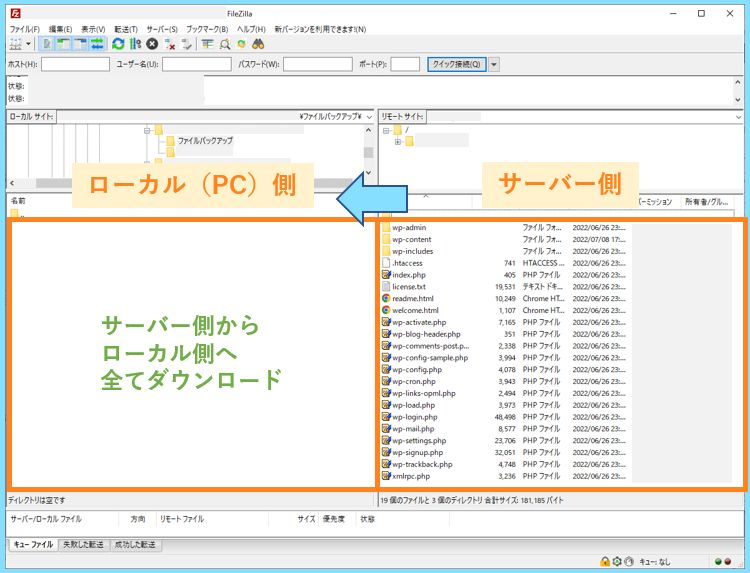
個人的には、こちらの方が実際に1つ1つのファイルがダウンロードされているか確認しながら作業を行えるので、おすすめの方法ですが、数時間~半日近く時間がかかります。
なお、FileZillaのダウンロード方法と使い方についてはこちらでご紹介しています。
プラグイン(BackWPup)でバックアップする方法
一方、プラグインを使う場合には、BackWPupというプラグインがおすすめで、こちらを使うとファイルの情報を丸ごとバックアップ出来ますし、バックアップの自動化も可能です。
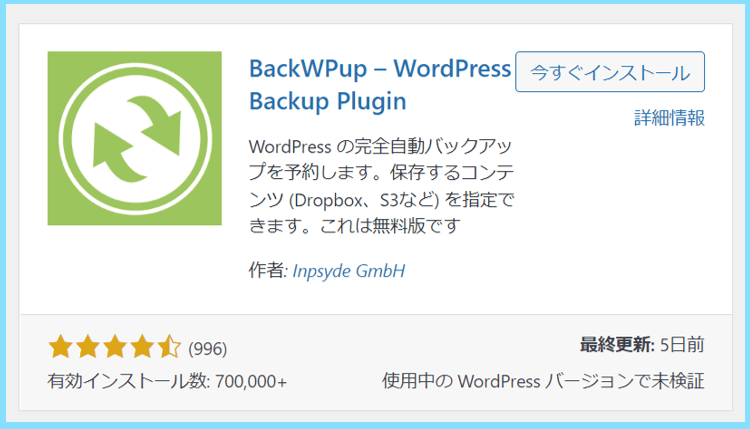
BackWPupを利用する場合、バックアップファイルを全て圧縮してダウンロードできるので、実際にバックアップを実行し、ファイルをダウンロードするまで1時間はかからないでしょう。
ただし、バックアップされたファイルが圧縮された状態だと、それをPC上で解凍する手順が必要となりますので、この解凍まで行う場合、サイトが大きければ数十分くらいかかると思います。
FTPソフトを利用する場合でも、BackWPupを利用する場合でも、かかる時間はサイトの大きさにもよりますが、BackWPupを利用する方がかかる時間は短縮できると思います。
実際にBackWPupで行う設定方法についてはこちらで全手順をご紹介しています。
WordPressのデータベースを丸ごとバックアップする方法
WordPressのデータベース(記事等)を丸ごとバックアップする方法には
- phpMyAdminを利用する方法
- プラグインでバックアップする方法
の2つの方法が挙げられます。
データベースの情報は、どんなに記事が多くてもそこまで容量は重くならないので、丸ごとバックアップしても数分~1時間以内にはバックアップ&ダウンロードが完了すると思います。
phpMyAdminを利用する方法
WordPress利用者の場合
- ロリポップ!
- エックスサーバー
- ConoHa WING
などのサーバーを利用される方が多いと思いますが、その3つのサーバーのどれを利用する場合であっても、phpMyAdminを利用してデータベースをバックアップ出来ます。
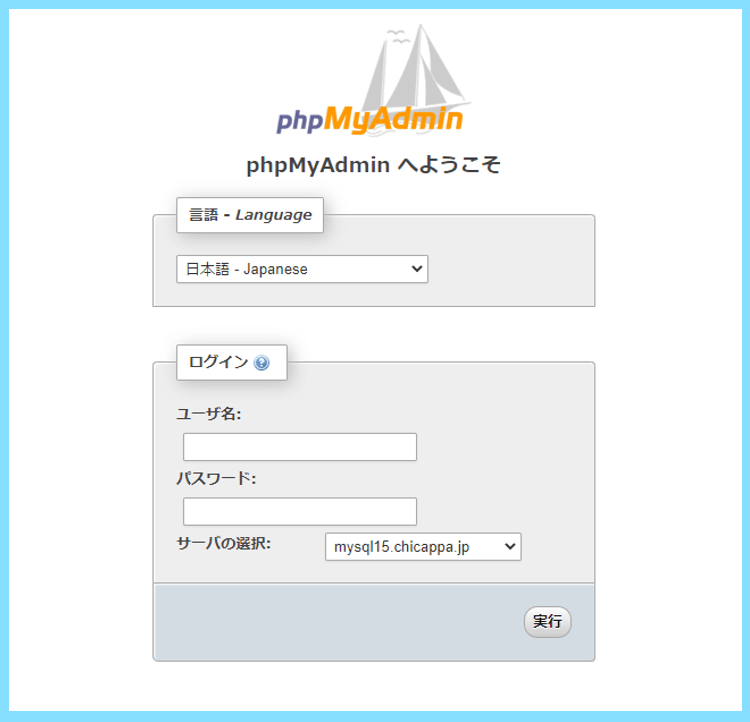
WordPressはデフォルトではMySQLというデータベース管理システムを採用することになっており、phpMyAdminはそのMySQLの操作や管理ができるWEBアプリケーションです。
phpMyAdminを利用してWordPressのデータベースを取る方法についてはこちらの記事で全手順をご紹介しておりますので、そちらを参考にバックアップを行ってみてください。
プラグイン(BackWPup)でバックアップする方法
先ほどファイルのバックアップの方でもご紹介しましたが、こちらデータベースのバックアップもBackWPupで取ることが可能です。
実際にBackWPupで行う設定方法については、こちらで全手順をご紹介しています。
最後に
こちらの記事では、WordPressを丸ごとバックアップする方法についてご案内いたしました。
画像などのファイルの情報も大切ですが、特に記事の情報を含むデータベースの情報がとても大切ですので、BackWPup等を利用してこまめにバックアップを取っておくようにしましょう。
最後まで読んで頂きありがとうございました。









